 USB连接问题
USB连接问题

如果无法识别通过USB连接至计算机的打印机,请检查以下各项。
即使识别出USB连接,也可能出现以下问题。
- 打印(扫描)速度慢。
- Hi-Speed USB连接不工作。
- 显示如“此设备可提高性能”等信息(Windows)。
如果是上述情况,请检查以下内容。
 注释
注释
- 如果系统环境不支持Hi-Speed USB,则打印机将以较慢的Full-Speed或Low-Speed速度工作。 在这种情况下,打印机可正常工作,但打印(扫描)速度可能会因通讯速度而下降。
未识别USB连接
-
检查1 确保打印机已开启。
-
检查2 从打印机和计算机拔出USB电缆线,然后再次连接。
如下图所示,USB 端口位于打印机的背面。
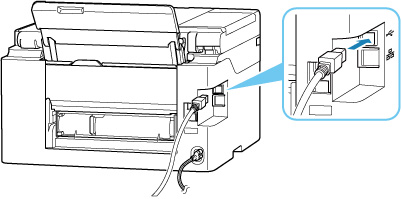
 重要事项
重要事项- 检查“Type-B”接口的方向,然后连接到打印机。 有关详细资料,请参阅USB电缆线附带的说明手册。
-
检查3 检查在打印机属性对话框的端口选项卡中是否已选择启用双向支持(Windows)。
如果未选择,请选择该项以启用双向支持。
检查4 检查打印机的设置。
选择主页屏幕上的
 (设置) > 设备设置 > 重置设置 > 全部重置。
(设置) > 设备设置 > 重置设置 > 全部重置。初始化打印机设置后,重新设置。
请参阅安装指南并重新执行设置。
USB连接不正常工作
-
检查 检查以下各项以确保系统环境支持Hi-Speed USB连接。
-
根据打印机的不同,可以使用的USB电缆线类型也不同。 检查打印机的USB电缆连接线的形状。
-
计算机的USB端口是否支持Hi-Speed USB连接?
-
USB电缆线或USB集线器是否支持Hi-Speed USB连接?
务必使用合格的Hi-Speed USB电缆线。 建议使用长度不超过约3米/10英尺的USB电缆线。
-
Hi-Speed USB驱动程序是否在计算机上正常工作?
确保最新Hi-Speed USB驱动程序正常工作,并在必要时为计算机安装最新版本的Hi-Speed USB驱动程序。
 重要事项
重要事项- 有关更多信息,请联系计算机、USB电缆线或USB集线器制造商。
-

